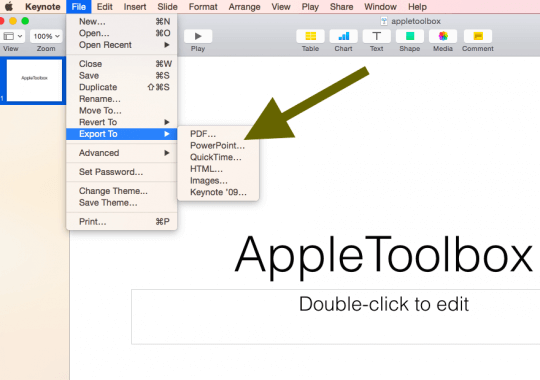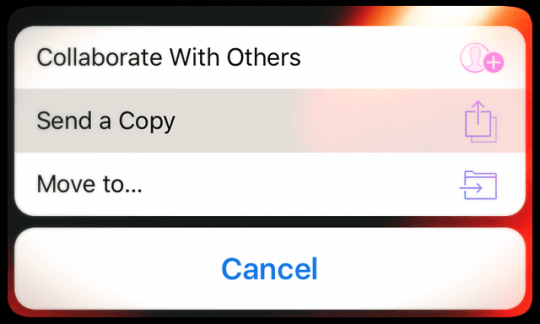هل تقوم بإنشاء عروض تقديمية على جهاز Mac بالمنزل أو أثناء التنقل على جهاز iPad باستخدام Keynote ولكنك تحتاج بعد ذلك إلى تحويلها إلى Powerpoint لاستخدامها في العمل على جهاز يعمل بنظام Windows؟ أو آية ملزمة ، هل تحتاج إلى العمل مع عرض PowerPoint تقديمي على جهاز Mac أو iPad باستخدام Keynote؟ ربما تلقيت للتو عرضًا تقديميًا Keynote من زميل أو مقدم / محاضر زائر وتحتاج إلى تحويل ذلك إلى PowerPoint. حسنا، الخبر السار هو أن فتح ملف Keynote (.key) في Powerpoint أسهل مما تعتقد!
تم تصميم برنامج العروض التقديمية Keynote من Apple لإنشاء عروض تقديمية جميلة على جهاز Mac و iPad الخاص بك والتي تتميز عن نظيرتها الأكثر شهرة في Microsoft ، Powerpoint. يتم حفظ مستندات عرض Keynote كملفات بتنسيق Keynote بامتدادات ملفات ".key".
Keynote هو أحد برامج Apple وبالتالي فهو متاح فقط لأجهزة Apple Mac و iDevices فقط ، ولا يوجد إصدار Windows. نظرًا لأنه يجب تثبيت Keynote على الكمبيوتر الذي تستخدمه لتشغيل ملفات Keynote ، لا يمكن للنوافذ تشغيل أي ملفات Keynote. ولكن ، إذا قمت بإنشاء عرض تقديمي في Keynote ولكنك الآن بحاجة إلى ترحيله إلى Powerpoint ، فهناك ملف طريقة غير مؤلمة لتحويل العرض التقديمي الذي يسمح لك بمشاهدة وتحرير وتشغيل Microsoft Windows النظام.
محتويات
- مقالات ذات صلة
- نصائح سريعة
-
افتح ملف Keynote (.key) في Powerpoint: تصدير إلى PPT
- قم بتصدير ملف من Keynote إلى Powerpoint باستخدام جهاز iPad الخاص بك
-
افتح ملف Keynote (.key) في Powerpoint: iCloud ، خيارك الآخر
- التقديم باستخدام iCloud ، لا يلزم التنزيل أو التصدير!
- فكر في جهاز iPad
- استخدم محول أو عارض ملفات تابع لجهة خارجية
-
الذهاب في الاتجاه الآخر؟ من PowerPoint إلى Keynote؟
- قم بتحميل ملف Powerpoint إلى Keynote لـ iCloud
- افتح ملف Powerpoint على جهاز iPad
- المنشورات ذات الصلة:
مقالات ذات صلة
- كيفية فتح تنسيق ملف .pages لنظام التشغيل Mac على نظام التشغيل Microsoft Windows
- استخراج البيانات والكائنات من Keynote Presentation
نصائح سريعة 
اتبع هذه النصائح السريعة لفتح عروض Keynote التقديمية على PowerPoint
- لأجهزة Mac ، ملف> تصدير إلى> PowerPoint
- على أجهزة iPad وأجهزة iDevices الأخرى ، زر مشاركة> إرسال نسخة> PowerPoint
- استخدم موقع iCloud على الويب عبر متصفح مثل Safari أو Chrome واختر الإعدادات> تنزيل نسخة
- جرب عارض ملفات الطرف الثالث
افتح ملف Keynote (.key) في Powerpoint: تصدير إلى PPT
إذا أنشأت أو تلقيت عرضًا تقديميًا تم إجراؤه في Keynote ، فخطوات لفتح هذا الملف وعرضه وتحريره على Windows باستخدام Powerpoint
- باستخدام Keynote ، يمكنك تصدير عرض Keynote التقديمي إلى مستند Powerpoint. ثم يتم حفظ عروض Keynote التقديمية كملفات Powerpoint (.ppt أو pptx). للقيام بذلك ، قم بتشغيل تطبيق Keynote ، ثم افتح العرض التقديمي. يختار ملف> تصدير إلى> Powerpoint... وانتهى!
- الأمر بنفس السهولة على iPad باستخدام التصدير إلى PowerPoint. أنشئ عروضك التقديمية أو اعمل عليها على جهاز iPad ثم أرسلها بالبريد الإلكتروني إلى حساب العمل الخاص بك ، وتحويلها إلى PowerPoint كلها من خلال جهاز iPad!
- إذا تلقيت عرضًا تقديميًا من Keynote ولكن ليس لديك جهاز Mac iPad مثبت عليه Keynote ، فاسأل الشخص الذي أرسل شرائح Keynote (أو أي شخص لديه التطبيق) لحفظ ملف Keynote كملف PowerPoint عرض. بعد ذلك ، يرسل هو أو هي ملف ppt أو pptx ، وتقوم بفتحه وتحريره على جهاز الكمبيوتر الذي يعمل بنظام Windows.
قم بتصدير ملف من Keynote إلى Powerpoint باستخدام جهاز iPad الخاص بك
لتصدير ملف إلى Powerpoint ، انسخ نسخة من الملف عندما تكون مستعدًا لإرساله
- من مدير العرض التقديمي ، اضغط على زر مشاركة
- مقبض "أرسل نسخة“
- حدد المستند الذي تريد إرساله
- اختر تنسيق Microsoft PowerPoint (.pptx)
- حدد الطريقة التي تريد بها إرسال الملف (عبر البريد أو DropBox وما إلى ذلك)
- أكمل عملية الإرسال
الاعتبارات
- عندما تقوم بالتصدير إلى PowerPoint ، فإنه يستبدل أي خطوط غير معروفة بخطوطها التي يتعرف عليها النظام. أيضًا ، تستبدل Microsoft الرسوم المتحركة والانتقالات بحركات Office وانتقالات مماثلة.
افتح ملف Keynote (.key) في Powerpoint: iCloud ، خيارك الآخر
هناك شيء رائع حول iCloud - فهو يتيح لجهاز الكمبيوتر الشخصي الذي يعمل بنظام Windows استخدام iWork أيضًا! عند استخدام iWork لـ iCloud ، يمكنك الوصول إلى جميع عروضك التقديمية على أي متصفح ويب يعمل بنظام Mac أو Windows. يتيح لك Keynote لـ iCloud فتح ملفاتك والعمل عليها ومشاركتها من أي جهاز كمبيوتر يعمل بنظام Windows أو أي كمبيوتر متصل بالإنترنت مع تثبيت متصفح مدعوم.
ما عليك سوى تسجيل الدخول إلى iCloud.com ، وفتح Keynote ، والبدء في التحرير. للعمل في Keynote لـ iCloud ، يجب عليك ترقية حساب iCloud الخاص بك لاستخدام iCloud Drive أو تطبيق الملفات. بالإضافة إلى ذلك ، يمكن لـ Keynote لـ iCloud تنزيل ملفات .pptx فقط ، وليس .ppt.
يقوم موقع iCloud على الويب و iWork من Apple بتحويل عروض Keynote التقديمية إلى ملفات Powerpoint. إليك الطريقة:
- يزور icloud.com
- قم بتسجيل الدخول باستخدام معرف Apple وكلمة المرور. إذا لم يكن لديك واحد ، فقم بإنشاء واحد
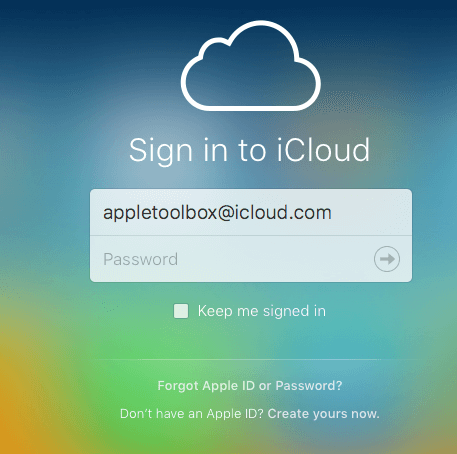
- عند تسجيل الدخول ، حدد Keynote
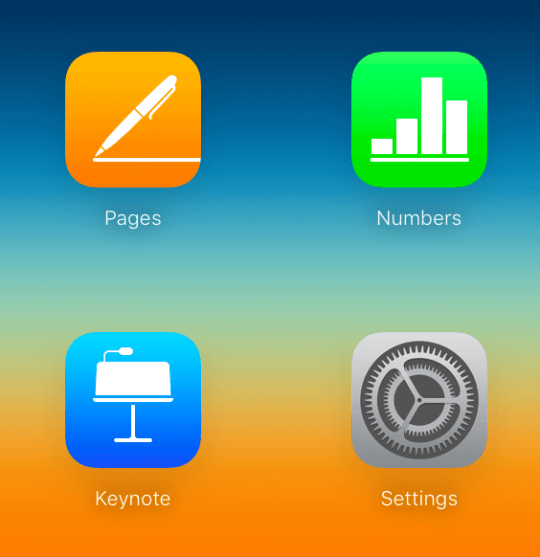
- اذهب إلى قائمة الإعدادات وقم بتحميل عرض Keynote التقديمي الخاص بك
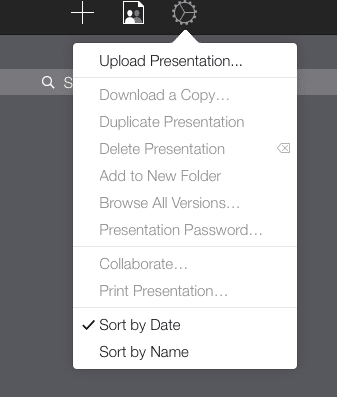
- انقر نقرًا مزدوجًا فوق العرض التقديمي الذي قمت بتحميله للتو
- يختار "تنزيل نسخة ...ثم حدد Powerpoint
- بعد ذلك ، افتح ملف Powerpoint بالطريقة المعتادة على جهاز الكمبيوتر الشخصي الذي يعمل بنظام Windows
نصيحة رائعة! والشيء الرائع هو أنه بعد تعديلاتك ، يمكنك استخدام أداة iCloud iWork هذه نفسها لتحويل عرضك التقديمي مرة أخرى إلى ملف Keynote
التقديم باستخدام iCloud ، لا يلزم التنزيل أو التصدير!
يعد تقديم عرض Keynote التقديمي الخاص بك من خلال أي متصفح محدث أمرًا سهلاً! فقط افتح نافذة متصفح (بما في ذلك Internet Explorer / Chrome / Firefox / Safari على Windows) اكتب iCloud.com وقم بتسجيل الدخول ، بمجرد أن تختار Keynote لـ iCloud. افتح العرض التقديمي وانقر على زر التشغيل ، انتهى! يسمح Keynote من iCloud أيضًا بالتحرير عبر الإنترنت دون الحاجة إلى التنزيل.
انتبه لخطوطك
مع iCloud ، يمكنك لا تنتقل الخطوط المحلية لنظام التشغيل Mac إلى iCloud، لذا تأكد من استخدام خطوط النظام التي يشاركها كل من جهاز الكمبيوتر الخاص بك و iCloud. إذا كنت تستخدم خطوطًا محلية ، فإن iCloud يستبدل تلك الخطوط بخطوط النظام. أيضًا في Keynote من iCloud ، قد لا يتم تشغيل بعض الانتقالات والرسوم المتحركة بسلاسة ، اعتمادًا على اتصالك الحالي بالإنترنت.
هل أنت قلق بشأن الخطوط وجودة الانتقال / الرسوم المتحركة؟ ثم ضع في اعتبارك حفظ الملف كفيلم QuickTime. يحافظ برنامج Quicktime على نفس الخطوط ونفس التأثيرات. بالطبع ، يكون عرضك التقديمي قابلاً للعرض فقط - ولا توجد تغييرات أو تعديلات ممكنة. إذا ذهبت إلى هذا الطريق ، فتحقق من تثبيت Quicktime على جهاز الكمبيوتر الذي يعمل بنظام Windows الذي تستخدمه.
فكر في جهاز iPad
يعد iPad طريقة رائعة لتقديم شرائح Keynote في اجتماعات العمل والعروض التقديمية الكبيرة وحتى في الفصل الدراسي. في حالة استخدام جهاز عرض أو شاشة كبيرة ، تحتاج (أو التقنية) إلى تبديل إدخال جهاز العرض من جهاز كمبيوتر (أو جهاز آخر) إلى جهاز iPad.
لكنك تحتاج إلى احصل على محول Lightning إلى VGA لجهاز iPad للاتصال بجهاز العرض أو الشاشة. وتتمتع أجهزة iPad بمزايا إضافية في السماح بالتعليق التوضيحي السهل على الشاشة أعلى شرائح Keynote مباشرة!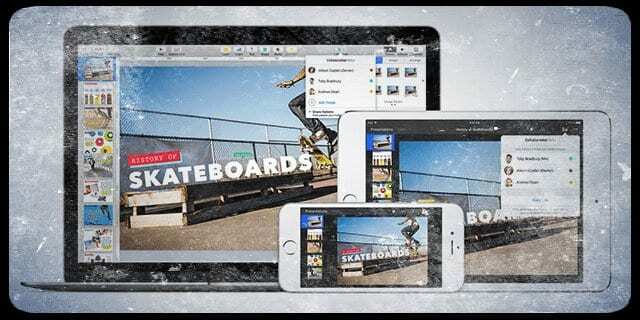
استخدم محول أو عارض ملفات تابع لجهة خارجية
خيار آخر هو استخدام برنامج فتح الملفات ، مثل File Viewer Lite ، الذي يفتح مجموعة متنوعة من التنسيقات. في العديد من هذه البرامج ، تفتح عروض Keynote التقديمية لمراجعتها أو تقديمها - ولكن لا يسمح بالتحرير أو التغييرات.
أو اختر محول ملفات ، مثل Zamzar أو CloudConvert ، لتحويل ملفات Keynote إما PPT (Powerpoint) أو تنسيقات PDF.
الذهاب في الاتجاه الآخر؟ من PowerPoint إلى Keynote؟
لم يكن الحصول على عرض Microsoft Powerpoint التقديمي من جهاز الكمبيوتر الشخصي الذي يعمل بنظام Windows (أو Powerpoint لنظام Mac) أسهل من أي وقت مضى واستيراده إلى Keynote. ويدعم Keynote الآن المزيد من ميزات Powerpoint مثل التعليق والتنسيق الشرطي وحتى المخططات الفقاعية. للحصول على تفاصيل محددة حول الميزات المتوافقة مع Keynote ، تحقق من Apple موقع التوافق.
يجعل Keynote فتح عروض Powerpoint التقديمية أمرًا سهلاً للغاية. مجرد افتح Keynote على جهاز Mac الخاص بك ، وحدد استيراد ملف موجود ، واختر عرض PowerPoint التقديمي الخاص بك. هذا كل شيء!
يدعم Keynote تحميلات كل من Microsoft PowerPoint (.pptx) و Office 97 أو أحدث (.ppt)
قم بتحميل ملف Powerpoint إلى Keynote لـ iCloud
- قم بتسجيل الدخول إلى حساب iCloud الخاص بك
- انقر فوق Keynote
- اسحب الملف الذي تريد تحميله إلى مدير العرض ثم اختر تحميل العرض التقديمي ...
- حدد موقع الملف وحدده على جهاز الكمبيوتر الشخصي الذي يعمل بنظام Windows أو Mac
- يظهر ملفك في Keynote لـ iCloud
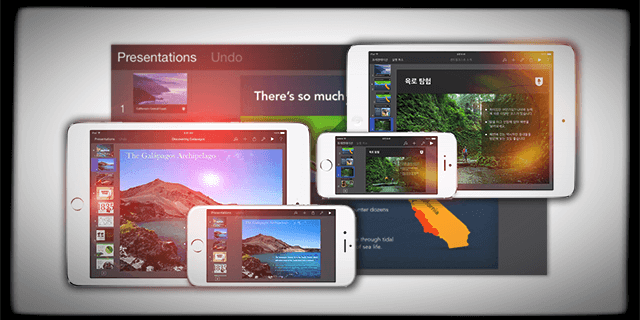
افتح ملف Powerpoint على جهاز iPad
- أرسل عرض Powerpoint التقديمي عبر البريد الإلكتروني أو التحميلات إلى iCloud Drive أو DropBox أو Google Drive أو خدمة تخزين سحابية أخرى
- انتقل إلى تطبيق سحابة التخزين وحدد المرفق. عندما يفتح ، اضغط على الملف ثم اضغط على زر مشاركة. اضغط على نسخ إلى Keynote
- يقوم iPad باستيراد الملف وتحويله تلقائيًا إلى Keynote
- بعد فتح الملف ، قد تتلقى رسالة تفيد بأن الملف قد تم تحريره آخر مرة في تطبيق آخر بخلاف معظم التطبيقات الإصدار الأخير من Keynote لنظام iOS أو أن Keynote لا يدعم بعض جوانب الأصل عرض.
- يتيح لك Keynote معرفة الأشياء التي لا يدعمها بالضبط أو ما إذا كان قد أجرى أي بدائل لأشياء مثل الخطوط

مهووس بالتكنولوجيا منذ الوصول المبكر لـ A / UX على Apple ، Sudz (SK) هو المسؤول عن التوجيه التحريري لـ AppleToolBox. يقيم في لوس أنجلوس ، كاليفورنيا.
Sudz متخصص في تغطية كل ما يتعلق بـ macOS ، بعد مراجعة العشرات من تطورات OS X و macOS على مر السنين.
في حياته السابقة ، عمل Sudz في مساعدة شركات Fortune 100 مع تطلعاتها في مجال التكنولوجيا وتحويل الأعمال.